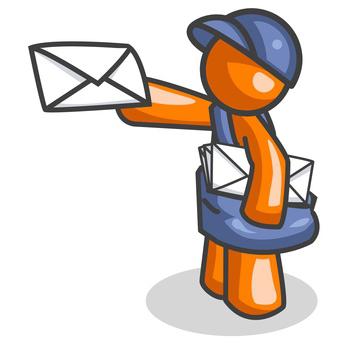हामाची - प्रोग्राम सेटिंग बुनियादी कार्यों और काम के सिद्धांत
आइए कॉन्फ़िगरेशन कैसे किया जाता है इसके बारे में बात करते हैंहमची विंडोज 7. इसे स्थापित करने और चलाने के बाद, एप्लिकेशन सेटिंग्स पर जाएं, जहां आप मौजूदा नेटवर्क में इनपुट का चयन करते हैं। लॉगिन के साथ पासवर्ड दर्ज करना आवश्यक है। जब आप नेटवर्क पर जाते हैं, तो उपयोगकर्ता नामों पर ध्यान दें। एक हरा सितारा या डॉट कहेंगे कि इस दूरस्थ कंप्यूटर के साथ संचार स्थापित किया गया है। यदि आप इस प्रतीक को झपकी देखते हैं, तो एक कनेक्शन स्थापित किया जा रहा है, और इस बिंदु के चारों ओर एक हल्का सर्कल आपको जानकारी के आदान-प्रदान के बारे में बताएगा।

Hamachi कॉन्फ़िगर करने के बाद,सुनिश्चित करें कि कोई समस्या नहीं है। सीधा कनेक्शन की अनुपस्थिति को पीले रंग के बिंदु से इंगित किया जाएगा, साथ ही नीले तीर को इंगित किया जाएगा। बाद के मामले में, कनेक्शन इस कार्यक्रम के सर्वर के माध्यम से जाएगा, जिसमें कम थ्रूपुट, साथ ही साथ एक लंबे प्रतिक्रिया समय भी शामिल है। यह भी हो सकता है कि उपयोगकर्ता नाम पीला और अंधेरा हो जाएगा। इसका मतलब यह होगा कि आपके कंप्यूटर के इंटरनेट से कनेक्शन खो गया है।
अगला हमची-ट्यूनिंग: नेटवर्क के लिए कोई नाम लिखें, कोई पासवर्ड और "बनाएं" बटन पर क्लिक करें। उसके बाद, आपका नया नेटवर्क दिखाई देगा, जो आप खुलने वाली विंडो में देखेंगे। आप से अधिक कुछ भी आवश्यक नहीं होगा। उन लोगों को बताएं जिन्हें आप अपने कंप्यूटर, नाम और पासवर्ड से कनेक्ट करना चाहते हैं। नए उपयोगकर्ता को केवल अपना डेटा दर्ज करना होगा और इस नेटवर्क से कनेक्ट करना होगा। जैसे ही वह करता है, आप सूची में अपना आईपी पता और नाम देखेंगे।

इस हमाची-ट्यूनिंग पर, सिद्धांत रूप में, पूरा हो गया है। यदि आप एक सर्वर हैं, तो एक गेम बनाएं, और जो लोग इससे जुड़ेंगे, उन्हें अपनी गेम विंडो में अपना वर्चुअल आईपी दर्ज करना होगा। यह पता लगाने के लिए, नेटवर्क से जुड़े लोगों की सूची में किसी व्यक्ति के लिए आपके नाम पर ध्यान देना पर्याप्त है। एक वर्चुअल पता वहां प्रदर्शित किया जाएगा।
अगर आप सर्वर नहीं हैं, तो आपआपको उस उपयोगकर्ता से आवश्यक पैरामीटर लेने की आवश्यकता है जो सर्वर (नेटवर्क नाम, पासवर्ड, वर्चुअल एड्रेस इत्यादि) के रूप में कार्य करेगा, और निम्न क्रियाएं करें। नेटवर्क निर्माण बटन पर क्लिक करें, मौजूदा एक प्रविष्टि बिंदु का चयन करें, और उसके बाद अपने निर्माता द्वारा भेजा गया नाम और पासवर्ड दर्ज करें। फिर लॉगिन बटन पर क्लिक करें। कार्यक्रम सूची पर ध्यान दें - आपको एक जुड़े उपयोगकर्ता के रूप में वहां उपस्थित होना चाहिए।

जब हमची ट्यूनिंग की जाती है, तो आपको अवश्य ही करना चाहिएध्यान रखें कि यह सॉफ्टवेयर बंदरगाह 12 9 75, साथ ही बंदरगाह 32 9 76 का उपयोग करता है। इसलिए, सामान्य कनेक्शन स्थापित करने के लिए पहले व्यक्ति की आवश्यकता होती है, और दूसरा ऑपरेशन के दौरान उपयोग किया जाता है। एक अन्य कार्यक्रम गतिशील स्थानीय और दूरस्थ यूडीपी बंदरगाहों दोनों का उपयोग करता है। यह अन्य कंप्यूटरों के साथ संवाद करने के लिए किया जाता है।
भी बदला जा सकता है और हमची-ट्यूनिंग। प्रोग्राम सेटिंग्स में स्थित स्थिति सेटिंग्स में, कॉन्फ़िगरेशन विवरण बटन पर क्लिक करें। वहां आप स्थायी यूडीपी, साथ ही साथ टीसीपी पोर्ट निर्दिष्ट कर सकते हैं, और प्रॉक्सी सर्वर का उपयोग कर काम को कॉन्फ़िगर कर सकते हैं। यहां, सिद्धांत रूप में, और सभी मुख्य बिंदु जिनके बारे में मैं आपको बताना चाहता था। सही ढंग से पैरामीटर सेट करें हमाची आपको नेटवर्क पर एक आरामदायक गेम प्रदान करता है, साथ ही उच्च गुणवत्ता वाले डेटा स्थानांतरण भी प्रदान करता है।